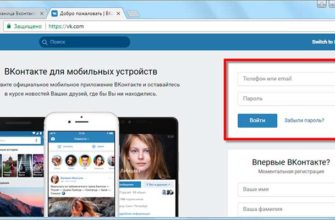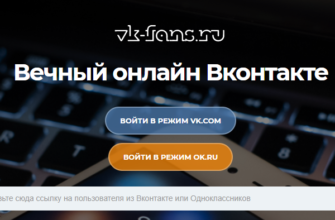- Видео MP4 Повреждено, Как Его Починить
- Top 1. Восстановление Поврежденных MP4/MOV с Помощью MP4 Repairing Tool
- Top 2. Восстановление Повреждённых MOV & MP4 Файлов с помощью Бесплатного Онлайн Сервиса
- Топ 3. Восстанавление Поврежденных Файлов MOV и MP4 с помощью VLC
- Топ 4. Восстановление MP4 — Копирование Видеофайла Для его Воспроизведения
- Топ 5. Как Восстановить Файл MP4 на Mac
- Как Избежать Повреждения Файлов MP4/MOV
Видео MP4 Повреждено, Как Его Починить
MP4 — это один из наиболее распространенных форматов видеофайлов, используемых для загрузки и потоковой передачи видео из Интернета. Он часто используется для записи аудио, субтитров и даже изображений.
MP4 — это стандартный формат файлов для видео; почти все видеоплееры поддерживают формат MP4. Чтобы открыть файл MP4, все, что вам нужно сделать, это дважды щелкнуть ваше видео, и оно откроется в стандартном средстве просмотра видео.
Но все будет не так просто, если файл MP4 поврежден. Вы не можете получить доступ к видео. Вы также можете получить сообщение об ошибке, что файл поврежден и проигрыватель не может его прочитать. Как восстановить файлы MP4 в этом случае? Почему вы получили это сообщение об ошибке? Что вызывает повреждение файлов MP4 и MOV?
Возможных причин много, и в этой статье мы постараемся с ними разобраться:
Есть несколько возможных причин, о которых вы узнаете в этой статье:
- Камера внезапно выключается
- Нестабильное интернет-соединение
- Некорректное завершение работы системы
- Прерванная или неполная загрузка или передача видео
- Прерванная или неполная загрузка или передача мультимедиа
- Ошибка при записи или чтении данных
- Вирусные атаки и так далее
Top 1. Восстановление Поврежденных MP4/MOV с Помощью MP4 Repairing Tool
Если вы столкнулись с поврежденным видеофайлом, вы можете использовать профессиональное программное обеспечение MP4. EaseUS Data Recovery Wizard может исправить и восстановить потерянные/поврежденные видеофайлы с камеры.
В новой версии Мастера восстановления данных есть функция восстановления утерянного видео, которая восстанавливает все поврежденные, испорченные и испорченные видео MP4 и MOV. Программа поддерживает наиболее часто используемые бренды камер, включая Canon, GoPro и DJI.
Он также поддерживает восстановление изображений непосредственно с камеры с возможностью их извлечения оттуда.
Посмотрите видео, чтобы узнать, как восстановить поврежденные или испорченные видеофайлы с помощью программного обеспечения MP4.
Примечание. Программное обеспечение для восстановления данных EaseUS может восстанавливать только потерянные файлы MP4 и MOV, записанные камерами.
1. Скачайте и установите EaseUS Data Recovery Wizard на свой компьютер.
2. Используйте установленную программу для поиска и восстановления потерянных данных. Выберите раздел диска или папку, из которой «исчезли» ваши данные. Затем нажмите кнопку «Сканировать».
3. Когда сканирование будет завершено, вы найдете нужные файлы и папки в списке результатов.
Выберите их и нажмите кнопку «Восстановить». При выборе места для сохранения восстановленных данных нельзя использовать тот же диск, который вы сканировали!
Top 2. Восстановление Повреждённых MOV & MP4 Файлов с помощью Бесплатного Онлайн Сервиса
Если вы ищете бесплатный онлайн-инструмент, EaseUS RepairVideo — хороший выбор для восстановления поврежденных видео MP4 и MOV. Просто загрузите свое видео на сайт службы и следуйте пошаговой инструкции, чтобы завершить восстановление видео.
Шаг 1. Загрузите битое видео на сайт. Вы можете нажать кнопку «Загрузить видео» слева, чтобы выбрать видеофайл, или просто перетащить видео в область справа.
Шаг 2. Введите свой адрес электронной почты и нажмите кнопку «Начать восстановление», чтобы начать процесс восстановления. Убедитесь, что введенный вами адрес электронной почты действителен для отправки и получения сообщений электронной почты через Интернет.
EaseUS VideoRepair отправит вам конфиденциальный код восстановления на указанный вами адрес электронной почты. Вы можете скачать восстановленное видео только с помощью полученного кода.
Шаг 3. Все, теперь пошел процесс скачивания и восстановления файла. Вам не нужно все время ждать у своего компьютера, потому что, как только процесс завершится на 100%, вы получите код извлечения на почту.
Шаг 4: Проверьте свою электронную почту на наличие сообщения, отправленного EaseUS. Запомните код платежа (просто оставьте страницу открытой, чтобы вы могли вернуться, чтобы проверить еще раз). Нажмите кнопку «Просмотреть ремонт», и вы попадете на сайт службы. Нажмите кнопку «Скачать видео», введите сгенерированный для вас код и нажмите «ОК..
Топ 3. Восстанавление Поврежденных Файлов MOV и MP4 с помощью VLC
VLC Player — это приложение с открытым исходным кодом, которое может воспроизводить видеофайлы, загруженные не полностью. Это позволяет воспроизводить слегка поврежденные или поврежденные видеофайлы, не устраняя проблему повреждения. В этой программе также есть функция конвертации в другой формат.
Далее вы узнаете, как исправить поврежденные файлы MP4 с помощью этой программы:
Шаг 1. Запустите проигрыватель VLC и выберите «Медиа > Конвертировать/Сохранить…’.
Шаг 2. Затем добавьте сломанное видео и нажмите «Конвертировать/Сохранить’.
Шаг 3. В появившемся окне Конвертация выберите целевой файл и нажмите «Старт’.
Шаг 4. Откройте VLC и нажмите «Настройки’.
Шаг 5. Выберите «Всегда восстанавливать» в параметре «поврежденный или неполный файл AVI» и нажмите «Сохранить’.
Шаг 6. Попробуйте воспроизвести поврежденный видеофайл mp4 с помощью VLC. Это должно быть воспроизведено.
Читайте также: ТОП-5 сервисов предлагающих VK шпион: обзор возможностей
Топ 4. Восстановление MP4 — Копирование Видеофайла Для его Воспроизведения
В дополнение к способу 3 вы также можете скопировать видеофайл для его воспроизведения. Вот пошаговая инструкция, как это сделать:
Шаг 1: Сделайте копию исходного файла MP4 или MOV и измените расширение файла на AVI, переименовав видеофайл.
Шаг 2. Запустите VLC Player и выберите «Инструменты > Параметры > Ввод/кодеки’.
Шаг 3. Выберите «Всегда восстанавливать». Нажмите «Сохранить» в нижней части окна «Настройки’.
Попробуйте воспроизвести поврежденный видеофайл .mp4 с помощью VLC, посмотрите, работает ли он.
Топ 5. Как Восстановить Файл MP4 на Mac
Если вы пользователь Mac, вы также можете легко восстановить файлы MP4 или видеофайлы. Все, что вам нужно, это программа для восстановления данных EaseUS для Mac, с помощью которой вы сможете восстанавливать и исправлять потерянные фильмы, телепередачи, клипы, видео с камеры и другие записи.
Кроме того, с помощью этого программного обеспечения вы можете извлекать данные из резервной копии Time Machine или резервной копии iTunes. Подробнее об этой программе восстановления данных Mac в этом видео:
Затем загрузите версию для Mac и восстановите файлы MP4 для Mac:
Скачать для ПК Скачать для Mac
Шаг 1. Выберите раздел диска (это может быть внутренний HDD/SSD или съемный диск), на котором вы потеряли данные (файлы, документы и т.д.). Нажмите кнопку «Сканировать».
Шаг 2. Мастер восстановления данных немедленно просканирует выбранный том диска и отобразит результаты сканирования на левой панели.
Шаг 3. В результатах сканирования выберите файл(ы) и нажмите кнопку «Восстановить».
Как Избежать Повреждения Файлов MP4/MOV
Важно заранее защитить ваши видео, чтобы избежать сложных шагов восстановления. Независимо от того, насколько эффективен метод исправления, процесс восстановления MP4 всегда раздражает. Чтобы упростить задачу, вот несколько полезных советов, которые помогут вам не повредить файлы MP4/MOV в будущем:
- Сделайте резервную копию ваших данных, прежде чем вносить какие-либо изменения.
- Используйте несколько носителей для резервного копирования: USB, CD, DVD, облачное хранилище и т д. Если одно из устройств хранения выйдет из строя, у вас будет возможность восстановить информацию. Вы также можете использовать программу резервного копирования и восстановления в качестве дополнительной помощи.
- Убедитесь, что ваш компьютер подключен к надежному источнику питания при загрузке видео из Интернета.
- Обновите операционную систему и антивирусное программное обеспечение, чтобы предотвратить вирусные атаки.